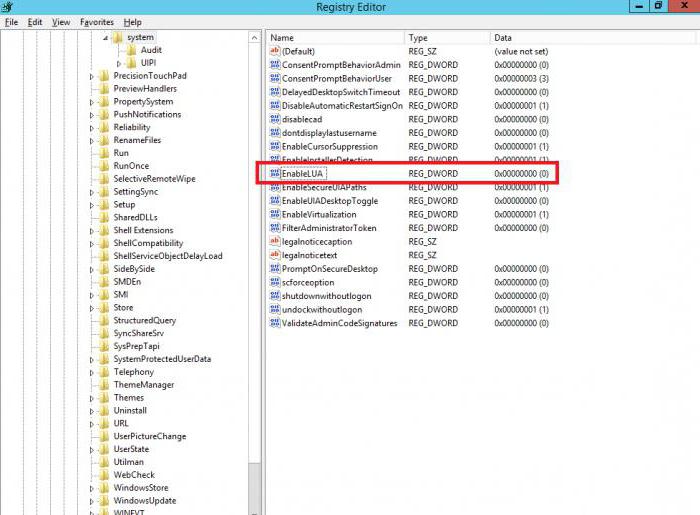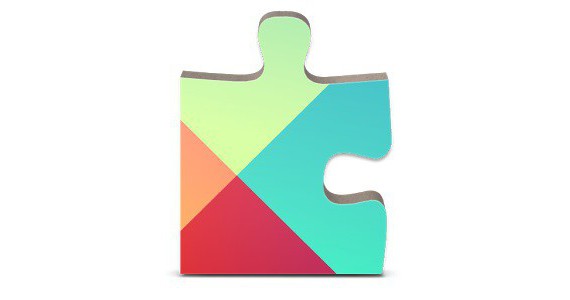Onemogući kontrolu korisničkog računa
Razgovarajmo o tome kako se nositi s nametljivimzahtjeve za operacijski sustav Windows 7 prije svakog pokušaja pokretanja i instalacije programa. Ova funkcija osigurava sustav za sigurnost. To omogućuje da se spriječi ova ili ona neovlaštena promjena u prijenosnim računalima i računalima. Preporučljivo je da ne onemogućite tu sigurnosnu opciju, ali ako ste sigurni u sebe i želite se riješiti stalne potvrde vaših postupaka, sada ću vam reći kako to učiniti.

Ova je usluga kontrola računa Windows 7. Ona prati svaku promjenu koja se izvršava u registru tijekom instalacije različitih upravljačkih programa, softvera i komunalnih usluga. Prije nego što unesete izmjene, on blokira svako izvršenje aplikacije kada zahtijeva administrativna prava, a također i ako utječe na svakog korisnika ovog računala. U takvim trenucima vidjet ćete zahtjev za potvrđivanje vaših radnji. Kada je usluga neaktivna, prestat ćete vidjeti dosadni zahtjev za potvrdu radnje.
Dakle, Kontrola korisničkog računa je isključenana sljedeći način. Najprije otvorite uslugu računa na upravljačkoj ploči. Da biste to učinili, pokrenut je izbornik Start, a zatim je odabrana upravljačka ploča, gdje trebate otvoriti odjeljak računa. Nakon ovih manipulacija, vidjet ćete stavku koja je odgovorna za promjenu postavki funkcije "Kontrola korisničkih računa". Ovdje također treba započeti.

Kada je opcija zainteresirana, aktivna jeprikaz trebao bi se pojaviti dijaloški okvir. To će se zvati „Kontrola korisničkog računa”. Nakon toga kliknite na gumb „Yes”, a zatim unesite lozinku administratora, pa čak i, ako je potrebno. To bi bio slučaj ako ste vi ili osoba koja vas na operativnom sustavu računala postavljanjem lozinke.
Zatim isključite kontrolu računa. U novom prozoru vidjet ćete klizač koji se može premjestiti gore ili dolje. Morat ćete ga premjestiti do samog dna. Ova odredba znači da sustav nikad više neće poslati obavijest korisniku. Potvrdite postavke tipkom "OK" i ponovno pokrenite uređaj. To je potrebno učiniti kako bi promjene stupile na snagu.

Kada je potreba za onemogućenim obavijestimanema više, svakako vratite ovu funkciju. Time ćete ukloniti vjerojatnost zlonamjernog softvera da unesete neželjene promjene registra, kao i instalirate opasni softver. To je učinjeno s istim redoslijedom koji je gore opisan, samo će klizač morati vratiti na poziciju iz koje ste ga spustili. Nakon toga, računalo treba ponovno pokrenuti.
Napominjemo da se ova metoda izračunavasamo za "Sedam". Nije prikladno za onemogućavanje, kao i omogućavanje funkcije "Kontrola korisničkog računa za sustav Windows 8". Pažljivo rukovati vašim sigurnosnim sustavom, to će vam pomoći izbjeći mnoge probleme!